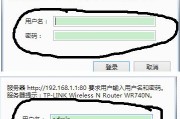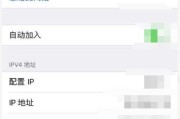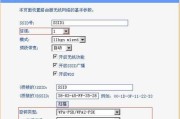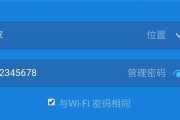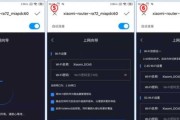随着互联网的普及,家庭中的路由器已经成为我们必不可少的一部分。然而,对于许多人来说,登录路由器管理页面却是一项看似复杂的任务。本文将带您一步步了解如何登录路由器管理页面,以便您能够轻松设置和管理您的家庭网络。
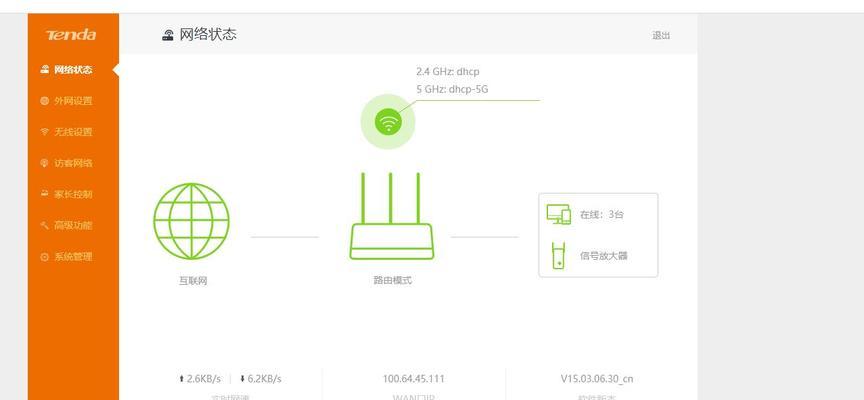
一:了解路由器管理页面
在开始登录之前,我们需要先了解什么是路由器管理页面。简单来说,路由器管理页面是一个通过网页浏览器访问的界面,用于配置和管理路由器的各种设置。
二:连接路由器
确保您的电脑与路由器连接正常。通常,我们可以通过使用网线或者Wi-Fi连接来实现。请确保连接的稳定性,以免影响后续操作。
三:查找默认IP地址
每个路由器都有一个默认的IP地址。我们需要找到该IP地址以便能够访问路由器管理页面。通常情况下,IP地址可以在路由器的说明书或者背面找到。如果找不到,可以尝试通过搜索路由器型号和品牌来获取。
四:输入IP地址
打开您的网页浏览器,在地址栏中输入路由器的IP地址,然后按下回车键。您将会被带到一个登录页面。
五:输入用户名和密码
在登录页面,您需要输入正确的用户名和密码才能成功登录路由器管理页面。默认情况下,用户名和密码通常是"admin"。如果您已经更改过,请输入您自己设置的用户名和密码。
六:选择语言
有些路由器管理页面会提供多种语言选择。在登录成功后,您可以选择使用您熟悉的语言进行设置和管理操作。
七:常用功能一:无线网络设置
在路由器管理页面中,您可以找到无线网络设置选项。在这里,您可以更改无线网络名称(SSID)、设置密码、调整信号强度等。
八:常用功能二:安全设置
安全设置是非常重要的一部分。您可以在路由器管理页面中找到安全设置选项,设置防火墙、MAC地址过滤、访客网络等功能,以保护您的网络安全。
九:常用功能三:端口转发
如果您需要通过路由器访问特定的应用或者服务,您可能需要进行端口转发。在路由器管理页面中,您可以找到端口转发选项,并设置相关的端口和协议。
十:常用功能四:固件升级
为了保持路由器的稳定性和安全性,定期升级固件是非常必要的。在路由器管理页面中,您可以找到固件升级选项,并按照说明进行操作。
十一:常见问题一:忘记用户名和密码
如果您忘记了登录路由器管理页面的用户名和密码,您可以尝试将路由器恢复到出厂设置,重新设置用户名和密码。
十二:常见问题二:无法访问路由器管理页面
如果您无法通过输入IP地址访问路由器管理页面,可能是因为IP地址输入错误或者网络连接问题。您可以尝试重新输入正确的IP地址,或者重启路由器和电脑来解决问题。
十三:常见问题三:登录后页面显示错误
有时候,在登录成功后,您可能会遇到页面显示错误或者无法正常加载的问题。这可能是因为浏览器缓存或者路由器的问题。您可以尝试清除浏览器缓存或者重启路由器来解决问题。
十四:常见问题四:其它设置问题
如果您在设置路由器时遇到其他问题,比如无法开启无线网络、信号不稳定等,您可以尝试参考路由器说明书或者厂商的技术支持来获取帮助。
十五:
登录路由器管理页面是设置和管理家庭网络的基础步骤。通过本文介绍的方法,您应该能够轻松地登录路由器管理页面,并进行各种设置和管理操作。记住要保持登录信息的安全性,并定期检查更新路由器固件,以提高网络的稳定性和安全性。
简单步骤帮助您轻松登录路由器管理页面
随着无线网络的普及,越来越多的人开始使用路由器来连接互联网。然而,对于新手来说,登录路由器管理页面可能会感到困惑。本文将详细介绍如何登录路由器管理页面,并提供简单的步骤帮助您轻松完成登录过程。
1.准备工作:确保您已经连接到路由器的无线网络,并确保您的设备与路由器在同一局域网中。
2.查找默认IP地址:打开您的网络设置,在已连接的无线网络中找到默认网关的IP地址。
3.输入IP地址:在浏览器的地址栏中输入找到的默认IP地址,并按下回车键。
4.弹出登录界面:如果输入的IP地址正确,将会弹出一个登录界面,要求您输入用户名和密码。
5.查找默认用户名和密码:查找路由器的用户手册或在路由器上找到默认的用户名和密码。
6.输入用户名和密码:根据用户手册或路由器上的信息,在登录界面中输入正确的用户名和密码。
7.进入管理页面:成功输入正确的用户名和密码后,您将进入路由器的管理页面。
8.导航菜单:在管理页面上,您将看到各种设置选项,如无线设置、安全性设置等。
9.无线设置:点击无线设置选项,您可以更改无线网络的名称、密码以及其他相关设置。
10.安全性设置:点击安全性设置选项,您可以设置访问控制列表、防火墙和其他安全选项。
11.DHCP设置:点击DHCP设置选项,您可以配置路由器分配给连接设备的IP地址范围。
12.端口转发:点击端口转发选项,您可以配置特定的端口转发规则,以便让特定的应用程序或设备能够从互联网访问您的网络。
13.更新固件:点击固件更新选项,您可以检查是否有最新的路由器固件,并进行更新。
14.设备管理:点击设备管理选项,您可以查看连接到路由器的设备列表,并对其进行管理。
15.退出管理页面:当您完成所有必要的设置后,记得点击退出或注销按钮,以保护您的路由器安全。
登录路由器管理页面可能初看起来有些复杂,但只要按照本文提供的步骤进行操作,就能轻松完成登录过程。在管理页面中,您可以根据自己的需求对路由器进行各种设置,以便更好地管理和保护您的网络。记得定期检查固件更新,并保持用户名和密码的安全性,以确保路由器的安全运行。
标签: #路由器